Panduan Pengguna Keynote untuk Mac
- Selamat Datang
-
- Hantar pembentangan
- Pengenalan kepada kerjasama
- Jemput orang lain untuk bekerjasama
- Bekerjasama pada pembentangan dikongsi
- Tukar seting pembentangan dikongsi
- Henti berkongsi pembentangan
- Folder dikongsi dan kerjasama
- Gunakan Box untuk bekerjasama
- Cipta GIF beranimasi
- Siarkan pembentangan anda dalam blog
-
- Gunakan iCloud Drive dengan Keynote
- Eksport ke PowerPoint atau format fail lain
- Kurangkan saiz fail pembentangan
- Simpan pembentangan besar sebagai fail pakej
- Pulihkan versi lebih awal pembentangan
- Alihkan pembentangan
- Padam pembentangan
- Lindungi pembentangan dengan kata laluan
- Kunci pembentangan
- Cipta dan uruskan tema tersuai
- Hak Cipta

Tambah bayang atau garis kasar pada teks dalam Keynote pada Mac
Anda boleh menambah bayang dan garis kasar kepada teks untuk menyerlahkannya.
Tambah atau keluarkan garis kasar teks
Pilih teks yang anda mahu tukar.
Untuk menukar semua teks dalam kotak teks atau sel jadual, pilih kotak teks atau sel jadual.
Dalam bar sisi Format
 , klik tab Teks, kemudian klik butang Gaya berhampiran bahagian atas bar sisi.
, klik tab Teks, kemudian klik butang Gaya berhampiran bahagian atas bar sisi.Dalam bahagian Fon, klik
 , kemudian pilih atau nyahpilih kotak semak Garis Kasar.
, kemudian pilih atau nyahpilih kotak semak Garis Kasar.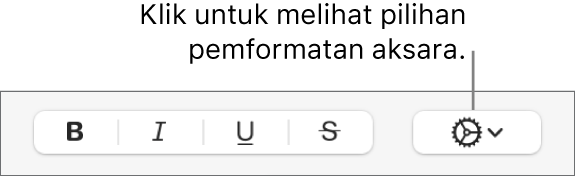
Jika anda menambah garis kasar, gunakan kawalan untuk menukar gaya, warna dan lebarnya.
Petua: Untuk mencipta kesan garis kasar dengan tiada warna di dalam, klik menu timbul Warna Fon di bawah Gaya Aksara, kemudian pilih Tiada Isian.
Tambah atau keluarkan bayang
Pilih teks yang anda mahu tukar.
Untuk menukar semua teks dalam kotak teks atau sel jadual, pilih kotak teks atau sel jadual.
Dalam bar sisi Format
 , klik tab Teks, kemudian klik butang Gaya berhampiran bahagian atas bar sisi.
, klik tab Teks, kemudian klik butang Gaya berhampiran bahagian atas bar sisi.Dalam bahagian Fon, klik
 , kemudian pilih atau nyahpilih kotak semak Bayang.
, kemudian pilih atau nyahpilih kotak semak Bayang.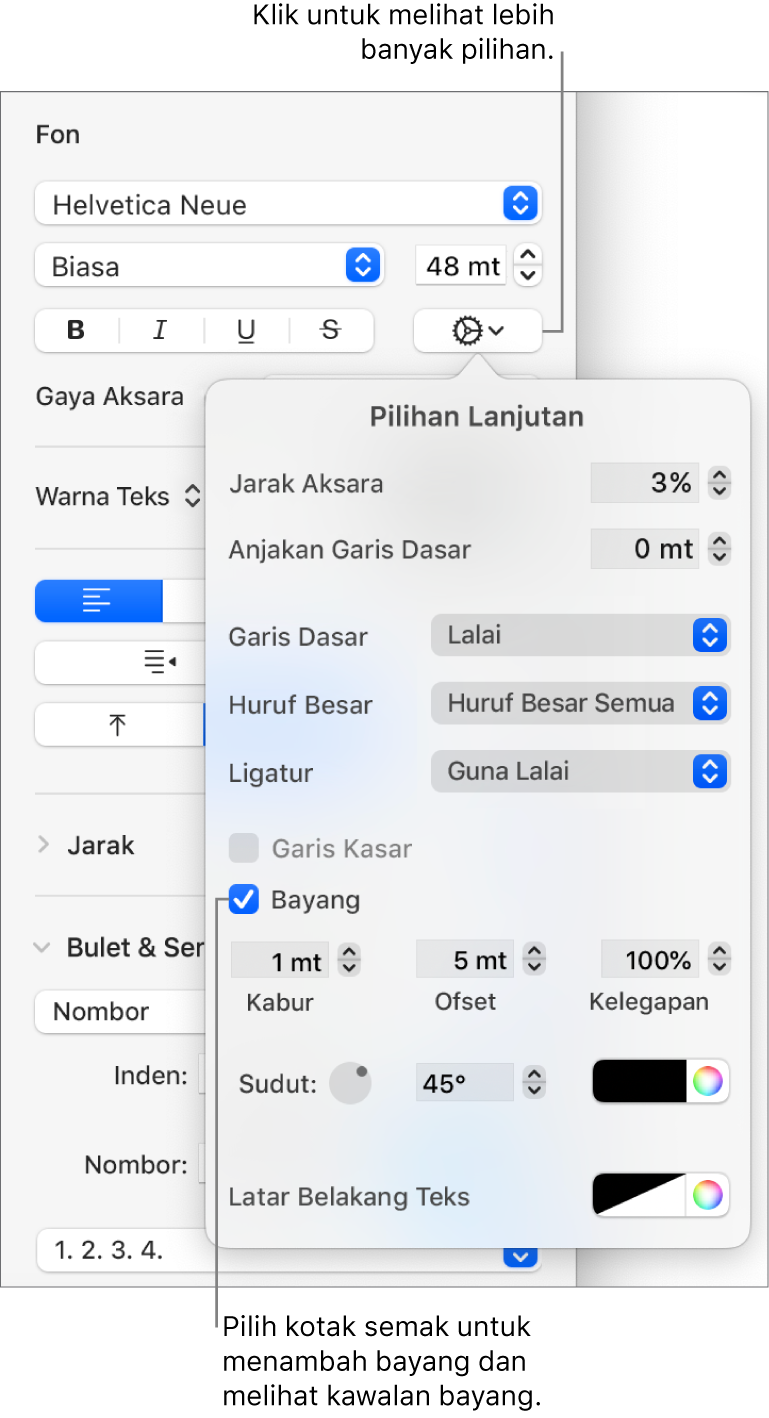
Jika anda menambah bayang, laras rupanya menggunakan kawalan berikut:
Kabur: Klik anak panah untuk meningkatkan atau kurangkan ketajaman bayang.
Ofset: Klik anak panah untuk menukar amaun ruang antara teks dan bayang.
Kelegapan: Klik anak panah untuk menjadikan bayang lebih telus atau kurang telus.
Sudut: Seret roda Sudut untuk menukar arah sumber lampu. Anda juga boleh memasukkan nilai dalam medan bersebelahan roda.
Warna: Klik perigi warna kiri untuk memilih warna bagi bayang yang selaras dengan elemen tema lain. Untuk memilih sebarang warna, klik roda warna di sebelah kanan.